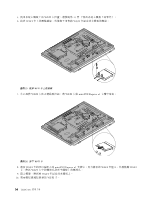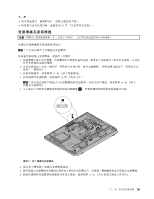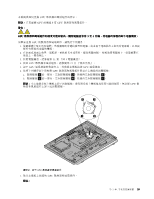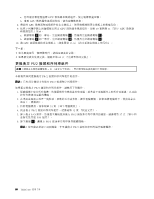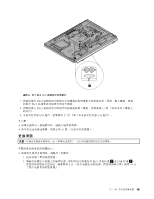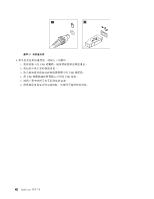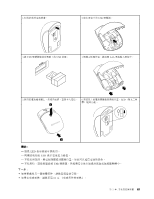Lenovo ThinkCentre M92z (Traditional Chie) User Guide - Page 71
記下 GPU 風扇接線的佈線方式,然後從主機板拔掉 GPU 風扇接線。
 |
View all Lenovo ThinkCentre M92z manuals
Add to My Manuals
Save this manual to your list of manuals |
Page 71 highlights
GPU GPU GPU 警告: GPU 3 至 5 GPU 1 2 3 34 4. 找出 GPU 12 5. 記下 GPU GPU 6 GPU a 1 2 1 。 b 3 4 3 。 GPU 圖例 41. 卸下 GPU 7 GPU 附註: 第 5 59
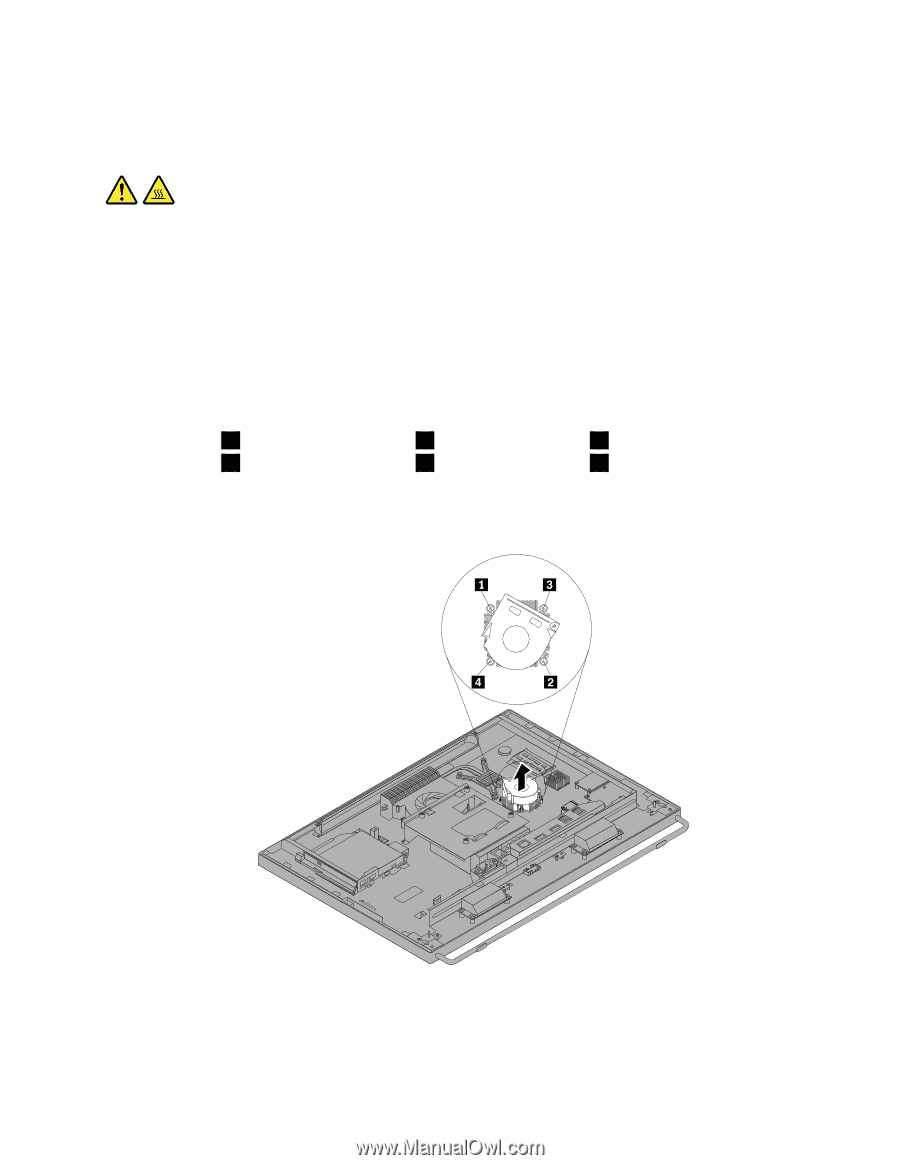
本節提供如何更換 GPU 散熱器和風扇組件的指示。
附註:
只有配備 GPU 的機型才有 GPU 散熱器和風扇組件。
警告:
GPU
GPU
GPU
GPU 散熱器和風扇組件的溫度可能相當高。關閉電腦並等待 3 至 5 分鐘,待電腦冷卻後再卸下電腦機殼。
如果要更換 GPU 的散熱器和風扇組件,請執行下列動作:
1. 從磁碟機中取出所有媒體,然後關閉所有連接裝置和電腦。接著拔下電源插座上的所有電源線,以及拔
掉所有連接到電腦的纜線。
2. 在桌面或地面上放置一塊乾淨、柔軟的毛巾或布料。握住電腦兩側, 輕輕地將電腦放下,使螢幕靠在
地面上,機殼朝上。
3. 折除電腦機殼。請參閱第 34 頁
『
卸下電腦機殼
』
。
4. 找出 GPU 散熱器和風扇組件。請參閱第 12 頁
『
找出元件
』
。
5. 記下 GPU 風扇接線的佈線方式,然後從主機板拔掉 GPU 風扇接線。
6. 依照下列順序卸下用來將 GPU 散熱器和風扇組件固定在主機板的四顆螺絲:
a.
鬆開螺絲
1
的一部分,完全鬆開螺絲
2
,然後再完全鬆開螺絲
1
。
b.
鬆開螺絲
3
的一部分,完全鬆開螺絲
4
,然後再完全鬆開螺絲
3
。
附註:
小心地從系統主機板上卸下四顆螺絲,避免對系統主機板造成任何可能的損害。無法從 GPU 散
熱器和風扇組件上卸下這四顆螺絲。
圖例41. 卸下 GPU 散熱器和風扇組件
7. 取出主機板上故障的 GPU 散熱器和風扇組件。
附註:
第 5 章. 安裝或更換硬體
59
59
59
59